обзор лучших приложение для камеры
Поделиться снимком в социальной сети в его первозданном виде сегодня считается дурным тоном и безвкусицей. Десяток фильтров в Инстаграм, плюс несколько простых эффектов стандартной камеры смартфона — вот и все удовольствия, которыми приходится довольствоваться пользователям гаджетов. Задачу улучшения снимков легко решит камера с эффектами на ваш андроид. Разработчики предлагают нам огромное количество подобных приложений. Пришла пора выделить из сотен программ самые достойные и скачать их на свой телефон.
Содержание статьи
Для чего нужна камера с эффектами?
Если вы не носите с собой профессиональную зеркальную камеру, предпочитая фиксировать интересные события своей жизни на обычный андроид, то приложения из Плей Маркета смогут расширить ваши представления о любительских снимках. Камера с эффектами решает сразу несколько задач:
- возможность управления камерой не только активными кнопками, но и жестами;
- позволяют создавать уникальные снимки с узнаваемым стилем;
- расширяют функционал стандартной камеры смартфона;
- улучшают качество и четкость снимков.
Как найти камеры с эффектами в магазине приложений?
Если ваш девайс синхронизирован с Плей Маркетом через ПК, то вы можете искать и устанавливать приложения с помощью своего компьютера. Для этого выполните вход в ваш профиль через его браузер. С левой стороны страницы выберите раздел с приложениями.

Появится список топовых приложений для устройств на андроиде. Чтобы найти «Камеры с эффектами» обратитесь к списку категорий в центральном фильтре управления.

В выпадающем окне потребуется найти раздел «Фотография», пролистав в самый конец списка.

Большой подраздел включает приложения самых разных направлений — от упрощенных фоторедакторов с возможностью ретуши до сборников макетов для создания коллажей. Вы можете выбирать подходящие программы вручную или воспользоваться списком лучших предложений (располагается внизу).
PicsArt Photo Studio & Collage (Скачать)- лучший выбор для креативных людей
Это бесплатное приложение скачивали более 400 миллионов раз и почти все пользователи поставили высшую оценку. Правда, после того, как разработчики добавили обязательную регистрацию перед использованием, многие стали удалять приложение со своих устройств. И зря, ведь PicsArt отличается от остальных камер набором уникальных фильтров и крутых стикеров. Если вы не увлекаетесь поп-артом, предпочитая более спокойную обработку фото, то вам могут подойти функции автоматического отбеливания и выравнивания тона кожи, а так же сглаживание текстур. В общем и целом — PicsArt открывает безграничные возможности для экспериментов.

YouCam Makeup (Скачать) — мейковер-студия
Неудивительно, что это приложение попало в топ лучших камер с эффектами на Андроид. Ведь кто как ни девушки, любят «приукрасить» свои снимки перед тем, как поделиться им в сети. YouCam Makeup выручает в моменты, когда хочется сделать селфи, но не хватило времени, чтобы привести себя в порядок. 14 эффектов позволяют подобрать нужный образ еще до того, как делается снимок. Функция «Авторедактор» создаст вам совершенно новый облик: придаст глазам блеск и выразительность, подберет подходящую форму бровей и нюансы теней с учетом цветотипа и оттенка ваших волос.

Snapseed (Скачать) — профессиональная обработка фото
Эта камера должна появиться у всех поклонников продукции Google, ведь руку к разработке Snapseed приложили специалисты именно этой компании. Минималистичное оформление интерфейса создано для того, чтобы не «замыливать» глаз пользователя во время обработки фото. Фанаты приложения отмечают уникальную возможность редактирования отдельных частей снимка и чистку от неожиданных «сюрпризов» всего одним взмахом руки. Кроме создания эффектов в режиме реального времени, вы сможете загрузить в Snapseed снимки из фотогалереи.

Photo Lab (Скачать) — фоторедактор фотошоп: фото эффекты и арт
Разработчики гордо называют свое детище — карманной лабораторией фотоприколов. И не зря. Чтобы попробовать более 500 эффектов потребуется потратить много свободного времени. Разработчики утилиты поддерживают обратную связь со своими пользователями и учитывают их пожелания во время создания очередных обновлений. Photo Lab придется по вкусу тем, кто не хочет тратить память телефона на установку бесчисленных приложений. Здесь вы найдете все — от создания коллажей до двойной экспозиции и поп-арта.

YouCam Perfect (Скачать) — селфи-камера
Если вас не устраивает разрешение фронтальной камеры смартфона, то это приложение усовершенствует ваши снимки. Уставшая кожа, мелкие морщинки и неидеальная улыбка — все это будет решено в режиме реального времени. Функция определения лица редактирует групповые снимки в режиме просмотра, до того, как нажать на кнопку съемки. YouCam Perfect выгодно выделяется среди других фоторедакторов возможностью создания видеоселфи и автокоррекцией фигуры на снимках в полный рост.

Google Фото (Скачать) — для любителей консерватизма
Созданные разработчиками приложения алгоритмы автоматически подбирают эффекты на ваше фото и сохраняют их в специальный раздел «Ассистент». Там вы сможете просмотреть их и сохранить на свое устройство при необходимости. Google Фото отличается от других камер логичным интерфейсом и интуитивной настройкой снимков. Загрузив приложение, вы получите не только фоторедактор с 14 инновационными фильтрами, но и безграничное «облако» для хранения всех медиафайлов.

Retrica — Селфи, Стикеры, GIF (Скачать)
Одно из первых приложений, созданных для наложения фильтров в режиме реального времени. Оно не сдает позиций и на сегодняшний день. Для того, чтобы Ретрика не растеряла своих поклонников и не затерялась среди многочисленных конкурентов, разработчики продолжают улучшать и обновлять функции приложения. В последней версии 4.0 они улучшили камеру до совершенства, увеличили четкость старых фильтров и добавили 6 новых разработок. Кроме того, пользователи порадовались возможности сохранять фото без опознавательного логотипа приложения.

Snappy Photo Filters Stickers (Скачать) — фильтры для развлечений
Эффектами из этого приложения не пользовался только ленивый. Snappy Photo Filters скачали уже больше полумиллиона раз и с каждым днем число пользователей только увеличивается. Если вы до сих пор не понимаете о чем идет речь, то мелькающие в вашей ленте — зайчики, собачки и феи со сверкающими глазами созданы именно в этом приложении. Из профессиональных эффектов камеры стоит отметить качественное размытие фона во время создания селфи. Все остальные — лишь для развлечений с детьми и дружеских коллажей.

HD камера для Android (Скачать)
Если вы хотите получить качественные снимки, но стандартная камера смартфона на Андроиде не способна выдать хорошее разрешение, то HD камера из Плей Маркета решит эту проблему. Установив приложение на свое устройство вы сможете делать почти профессиональные фото даже в плохо освещенном месте, а так же создавать уникальные изображения с большой выдержкой. Среди прочих фотоприложений на андроид, HD камера выделяется возможностью создавать интересные панорамные снимки с быстрой фокусировкой. При всех своих положительных качествах, приложение не без недостатков. Пользователи жалуются на раздражающую рекламу и сохранение снимков только на встроенную память телефона.

Smart HDR (Скачать) — пожалуй, лучшее предложение на Андроид
Вы можете даже не читать описание от разработчиков, просто взгляните на эти снимки и вы поймете, почему Smart HDR считается лучшей камерой с эффектами на Андроид. Принцип прост — приложение делает две фотографии, после этого они микшируются и получается полноценный HDR-снимок. Интуитивное управление фильтрами, быстрая смена режимов и поддержка жестов делают использование Smart HDR простым и логичным. Пользователи «стареньких» мобильных телефонов будут рады возможности установки этой программы на свое устройство. Ведь приложение совместимо даже с Андроид версии 3.0.
Несмотря на восторженные отзывы, все же камера не лишена недостатков. Постоянно всплывающая реклама и логотип на обработанных фото, который убирается только в платной версии, отметили минусами многие пользователи приложения.

Если вы хотите навсегда забыть о скучных снимках на стандартную камеру, то стоит обязательно попробовать любую из предложенных выше утилит. Не знаете, какую выбрать? Отталкивайтесь от своих предпочтений. Хотите, чтобы камера подбирала нужный эффект автоматически? Ваш выбор — Google Фото или Smart HDR. Любители поп-арта и сочных стикеров найдут много интересного в Photo Lab и PicsArt Photo Studio & Collage. А поклонников Инстаграм порадуют фотоэффекты в YouCam Perfect, Retrica или Snappy.
androidx.ru
КАМЕРА ОНЛАЙН С ЭФФЕКТАМИ: Спецэффекты для вебкамеры

Камера онлайн с эффектами позволяет творить настоящие чудеса. Хотите сделать фотографию, достойную оказаться на страницах социальных сетей и собрать сотню лайков? Не обязательно доставать цифровой фотоаппарат и разбираться в фоторедакторах. Онлайн сервисы для вебкамеры с эффектами возьмут на себя работу по превращению простого снимка в звезду VK и Facebook.
Онлайн камера с эффектами Webcamio
Заходим на сайт Webcamio, выбираем один из предложенных эффектов: делаем черно-белое ретро-фото в стиле 20-х годов или раскрашиваем себя во все цвета радуги с эффектом Пэйнт. Добавляем массивную золотую раму, стильное новогоднее оформление или окружаем портрет россыпью долларов. Можно поиграть с эффектом зеркал и заполнить своими фото коллаж. Понравился результат? Нажимаем «Сделать фото». Теперь можно скачать снимок на компьютер для личного архива или поделиться в социальных сетях Facebook, Twitter и Вконтакте.
Преимущество Webcamio – сервис не сохраняет фотографии пользователей, а значит, приватные снимки принадлежат только вам. Далеко не все камеры онлайн с эффектами могут похвастать этим.
Pixect — отличный вариант камеры онлайн с эффектами
Вебкамера с эффектами онлайн Pixect отличается более полным функционалом. Здесь можно не только сделать фото с вебкамеры, но и загрузить уже готовое для редактирования. Интерфейс заметно удобнее чем в Webcamio: все спецэффекты можно просмотреть в табличной форме, а не просто пролистывать бесконечный список. Кроме коллажей и зеркального эффекта есть такие полезные функции как поворот фото, режим фотовспышки, корректировка яркости, контраста и насыщенности. Другими словами, Pixect – больше, чем cпецэффекты для вебкамеры. Это онлайн-редактор с базовым набором функций. Сделали фотографию? Размещаем в Facebook, Twitter и Вконтакте или скачиваем в один клик.
Веб-камеры онлайн с интересными эффектами WebcamToy
WebcamToy – еще один онлайн сервис эффектов для вебкамеры с приятным дизайном и интуитивно-понятным интерфейсом. Впрочем, даже интуиция для его использования не потребуется: все фишки и функции собраны на центральной кнопке «Эффекты». Кривые зеркала и калейдоскоп, огромный выбор приятных ретро-фильтров и эффект «поп-арт», который внесет в домашний самострел нотку творчества. По традиции, фотографию можно сразу отправить в социальную сеть или скачать. А когда фото готово, WebcamToy сделает комплимент в стиле «Отлично! Крутое фото» – мелочь, но приятно.
Онлайн камера с эффектами: WebcamMax
Если по причине конфиденциальности или из других соображений вы не хотите пользоваться онлайн-сервисами, скачать эффекты для вебкамеры можно в виде программы WebcamMax. Повеселите друзей: перед началом сессии Skype загрузите программу и «наденьте» маску или установите эффект кривого зеркала. Как вариант – поменяйте фон на пляжный пейзаж Мальдив. Программа работает с приложениями Yahoo, MSN, Skype, AIM, ICQ, Stickam и Camfrog.
Если хорошо поискать, то можно найти и другие камеры онлайн с эффектами. Выбор сервисов и программ для вебкамеры приятно удивляет, прикольные спецэффекты поднимают настроение и открывают огромные возможности для импровизации. Оказывается, сделать фото с вебкамеры со спецэффектами онлайн просто как «1, 2, спуск».
kakdelateto.ru
Интересные эффекты, которые сможет создать каждый с помощью своей камеры
Photoshop дает нам огромные возможности для усовершенствования фотографий и добавления интересных эффектов к изображениям, но на много приятнее научится делать что-то оригинальное непосредственно со своей камерой. Сегодня мы расскажем вам о таких эффектах, всего у нас 26 фантастических эффектов, которые вы можете попробовать с вашей цифровой камерой, именно по этому, мы будем придерживаться английского алфавита, и будет говорить о всех эффектах, от A до Z.
«A» Абстракция (Abstract)

Что это значит? Основная идея всех творческих фотографий заключается в абстракции, то есть в абстрактном виденье реальности. Съемку в черно-белом режиме, можно рассматривать как способ съемки более абстрактной реальности. Черно-белая съемка это, пожалуй, самый простой вариант абстракции. На более продвинутом уровне вам следует научиться преподносить обычные вещи в необычном ракурсе, что бы зритель мог посмотреть на них по-другому, по-новому.
Специальное оборудование для камеры: Не требуется
Советы по съемке: Обратите внимание на узоры и оттенки, найдите что-то интересное и сконцентрируйтесь на этом объекте.
«B» Ручная выдержка (Bulb)

Что это значит? Ручная выдержка, это специальная настройка в камере, которая будет доступна только в ручном (M) режиме съемки. Она позволяет устанавливать очень длинную выдержку, от нескольких минут, до нескольких часов, если это возможно. Затвор остается открытым до тех пор, пока вы держите кнопку нажатой. При съемке в таких условиях, вам обязательно потребуется штатив, очень желательно воспользоваться удаленным управлением камерой, чтобы избежать дребезжания штатива в течение длительного воздействия на кнопку спуска затвора.
Специальное оборудование для камеры: Кабель для удаленного управления камерой.
Советы по съемке: Для создания интересного эффекта, хорошо было бы поснимать при ручной выдержке движущиеся автомобили, экспериментируя и фантазируя. Таким образом вы сможете создать оригинальные огненные узоры из фар и фонарей. Оптимальная выдержка приблизительно равна одной минуте, при f/11, ISO100.
«C» Съемка напротив света (Contre-Jour)

Что это значит? Contre-Jour в переводе с французского означает «против света» и используется для обозначения изображений, снятых непосредственно напротив главного источника света. Если вы фотографируете таким образом, вы получаете темный силуэт главного объекта съемки. За частую, такие силуэты могут оказаться очень интересными, особенно если ваша модель будет в этот момент выполнить какие-либо интересные действия.
Специальное оборудование для камеры: Не требуется.
Советы по съемке: При съемке на восходе или на закате, следить за формами, которые могут создать интересный силуэт. Было бы красиво подчеркнуть силуэты линиями и формами за счет текстуры и детализации.
«D» Датский наклон (Dutch tilt)

Что это значит? Датский наклон означает изменение угла, под которым сделан снимок. Наклон камеры является эффективным способом создания большей динамики на снимке. Если вы фотографируете автоспорт, или велоспорт, то намного интереснее выглядят снимки, сделанные под углом. В портретной фотографии, такая съемка создает большую напряженность и добавляет некого драматизма сюжету.
Специальное оборудование для камеры: Не требуется.
Советы по съемке: Подумайте о том, на сколько следует наклонить камеру, учитывая то, какие элементы попадут в кадр, а какие нет. Если в кадре есть горизонтальные лини, сделайте так, что б они были расположены по диагонали, или под каким-то другим углом.
«E» эффекты Эджертона (Edgerton)

Что это значит? Гарольд Эджертон, один из первых фотографов, который начал использовать электронную вспышку и быструю съемку. Благодаря его работе в этом направлении, сегодня мы можем снимать предметы, используя такую вспышку, какой мы привыкли её видеть. На вспышке мы регулируем количество света, который она излучает, и как долго она это делает. Минимальное значение, соответствует длительности приблизительно 1/50, 000 сек., с такой скоростью вы сможете сфотографировать каплю воды и брызги молока достаточно легко. С помощью этой же техники, вы сможете снять летящую пулю, но это уже сложнее. Преимуществом съемки жидкости заключается в том, что вы можете снимать столько, сколько вам это потребуется, и это не доставит ни малейших трудностей и неудобств.
Специальное оборудование для камеры: Внешняя вспышка, подключенная через горячий башмак, много запасных батарей и источник из которого будет капать вода…
Советы по съемке: Установите источник воды таким образом, что бы капли капали с некой периодичностью, настройте экспозицию вручную, так же отдайте предпочтение ручной фокусировке. Если все сделать правильно, то шанс получить красивый кадр достаточно высок, но все равно будьте готовы к неудачам.
«F» Всеми любимый «Рыбий глаз» (Fisheye)

Что это значит? «Рыбий глаз» это специальный широкоугольный объектив, который создает искаженное с углом 180 градусов, или больше. Есть два типа таких объективов: Диагональный (или «полнокадровый») — полученный кадр целиком занят изображением; Циркулярный — на полученном кадре изображение занимает не всю его площадь, а лишь вписанный круг. Снимок, показанный ниже сделан с помощью циркулярного объектива.
Специальное оборудование для камеры: В примере использовался объектив Sigma 4.5mm f/2.8 EX DC HSM Fisheye циркуляр, который стоит приблизительно 1000$, но можно найти рыбий глаз, который будет стоить не больше ста долларов.
Советы по съемке: При использовании циркулярного рыбьего глаза используйте частичный замер, будьте очень осторожны, что бы не поцарапать выпуклую линзу.
«G» Зернистость (Grain)

Что это значит? Еще до появления цифровых фотоаппаратов, термин «зерно» означало, гранулированный сгусток в структуре кинопленки. В цифровой фотографии, он означает видимые электронные шумы на изображении. Зернистость снимка, или шум растет вместе с тем, как растет значение ISO, и, хотя такой эффект, часто считают нежелательным, он может быть использован в творческой фотографии, для передачи настроения и создания текстуры.
Специальное оборудование для камеры: Не требуется
Советы по съемке: Поставьте высокое значение ISO при фотографировании, и попробуйте поснимать в монохромном, или черно-белом режиме.
«H» Высокоскоростная синхронизация (High-speed sync)

Что это значит? Высокоскоростная синхронизация означает выдержку, при которой вспышка будет работать синхронизировано с камерой. Если высокоскоростная синхронизация не установлена, вспышка будет успешно работать при скорости затвора примерно до 1/250 сек и это может оказаться проблемой, если вы хотите использовать вспышку в условиях яркой освещенности и хотите использовать широкую апертуру .
Специальное оборудование для камеры: Вспышка с высокой скоростью синхронизации (HSS).
Советы по съемке: В нашем примере, апертура установлена на значении F / 4, и ISO равно 100, необходимая выдержка — 1/1000 сек. Нам требовалось добавить заполняющую вспышку, чтобы смягчить тени и добавить еще больше света, поэтому мы установили HSS, дабы гарантировать успешную синхронизацию вспышки с выдержкой от 1/1000 сек.
«I» Съемка с определенным интервалом времени (Intervalometer)

Что это значит? Съемка объекта через определенные промежутки времени позволяет показать вам, как он меняется с течением времени. Это отличный метод для создания покадровой последовательности, например при съемке растений – так можно показать, как растение растет, развивается и погибает.
Специальное оборудование для камеры: Используйте тросик с функцией интервальной съемки, такой, как Hähnel Giga T Pro (120$). Некоторые программы для работы с изображениями включают в себя интервалометр, ( программа EOS Utility поставляется с камерами Canon).
Советы по съемке: Сложным может оказаться выбор нужного интервала между съемками, тем не менее, но все-таки, лучше сделать больше, чем меньше, так вы точно не пропустите ничего важного.
«J» Эффект мозайки Joiner

Что это значит? Такой эффект сделал очень популярным художник Дэвид Хокни, воспроизводить его стало намного легче в эпоху Photoshop, так как каждый элемент мозаики может быть растянут и дублирован, качество работы можем быть на столько высоким, что вы вовсе не увидите швов. Тем не менее, гораздо интереснее пойти тропами старой школы – снимать каждый элемент в отдельности, а некоторые неточности в работе только добавят вашему произведению большего шарма.
Специальное оборудование для камеры: Не требуется
Советы по съемке: Не имея практики в подобной работе, лучше сразу делайте множество кадров, что бы потом было из чего выбирать.
«K» Калейдоскоп (Kaleidoscope)

Что это значит? В калейдоскопе используются зеркала, чтобы создавать цветные узоры из простых предметов. Для подобного эффекта с фотоаппаратом, следует сделать трубку с помощью листа серебряной бумаги, или фольги, который потом следует прикрепить к объективу. После, того как это будет сделано, можно приступать к созданию узоров.
Специальное оборудование для камеры: Лучше работать с Макро-объективом, он позволяет снимать четче и качественнее.
Советы по съемке: Если у вас нет возможности прикрепить фольгу к краю объектива, заверните его полностью в фольгу, создав своеобразную трубку для объектива. Так вы создадите лучший централизованный.
«L» Художественный объектив Lensbaby

Что это значит? Lensbaby, это художественный объектив, который фокусируется в одной точке, а затем постепенно размывает область вокруг. Специальная конструкция объектива обеспечивает размытие, очень похожее на радиальное, или на Motion Blur. При съемке с Lensbaby следует грамотно настроить диафрагму и глубину резкости
Специальное оборудование для камеры: Для съемки фотографии показанной в примере использовался Lensbaby Composer (стоит около 250$).
Советы по съемке: С объективом Lensbaby можно работать только в ручном режиме. Для получения хорошего результата вам может помочь штатив, так вы сможете хорошо сфокусироваться даже на движущихся объектах.
«M» Эффект имитации лунного света (Mock moonlight)

Что это значит? Эффект имитации лунного света дает вам возможность фотографировать, якобы ночью. То есть, вы сможете создавать ночные снимки, днем. Снимая днем с использованием специальных фильтров, дает сильный эффект синего тона. Для создания такого эффекта, вам требуется установить баланс белого специальным образом, а так же настроить экспозицию на значение «-2».
Специальное оборудование для камеры: В данном случае вам может очень пригодится фильтр синего цвета, с его помощью эффект «холодного» снимка можно увеличить.
Советы по съемке: Для получения большей реалистичности фотографии, повысьте контрастность и фотографируйте при ярком свете, а лучше напротив света. Солнце может выступить в качестве полной луны, тем самым придав снимку большей таинственности.
«N» Нейтральна плотность (Neutral Density)

Что это значит? Neutral Density (или ND) фильтр ограничивающий количество света, попадающего на матрицу камеры, что позволяет делать снимки при более низких скоростях затвора, для красивого размытия.
Специальное оборудование для камеры: Используйте ND фильтр (желательно ND9), возможно, вам придется использовать два фильтра сразу. Так же вам определенно понадобится штатив.
Советы по съемке: Установите скорость затвора, на значении равном 1 секунда, при небольшом движении в кадре и 10 секунд при более активном движении. Удаленное управление может помочь в избежание лишнего дребезжания камеры.
«O» засвеченные снимки (Overexposure)

Что это значит? Может показаться странным, что мы призываем вас делать засвеченные снимки, но иногда это может быть очень уместно, и такой фотографический эффект стоит иметь в своем арсенале. При правильном использовании можно получить красивые, мечтательные образы
Специальное оборудование для камеры: Нет.
Советы по съемке: Важно правильно выбрать объект или сюжет снимка, не всегда засвеченная фотография, может выглядеть красиво. Фотографировать следует в режиме приоритета диафрагмы, значение экспозиции поставьте на +1 или +2. Съемка при хорошем освещении или на солнце усилят эффект.
«P» Съемка в движении

Что это значит? Съемка в движении великолепно работает при съемке спортивных состязаний, например гонок, для того, чтобы подчеркнуть скорость движения.
Специальный комплект: Монопод.
Советы по съемке: Установить относительно медленную скорость затвора, равную приблизительно 1/40-1/100 сек. Переключитесь в режим серийной съемки. Следите за объектом съемки, используя непрерывный режим автофокуса камеры. Монопод может помочь для создания более плавного результата.
«Q» Объединение изображений QuickTime

Что это значит? QuickTime, это способ объединения нескольких фотографий для создания бесшовных 360 ° панорамы, которые могут быть перемотаны влево или вправо, обеспечивая виртуальное путешествие по снимку.
Специальное оборудование для камеры: QuickTime Player (www.quicktime.com) и программа для создания фильма, как Pano2VR (www.gardengnomesoftware.com).
Советы по съемке: Вам нужно сделать серию исходных изображений, которые могут быть бесшовно объединены в панораму. Ключом к удачной бесшовной панораме является штатив, который обеспечит одинаковое положение камеры, без дребезжаний и шатаний фотоаппарата.
«R» контурное освещение(Rim lidht)

Что это значит? При контурном освещении, объект подсвечивается сзади не ярким источником света, и за счет светлого контура выделяется из фона. Контурного освещения можно добиться от естественных солнечных лучей, или внешнего освещения, так же оно может быть создано в студии. Очень красиво с этим эффектом выделяется текстура меха и волос.
Специальное оборудование для камеры: При съемке в студии, вам потребуется одна лампа, которую следует правильно настроить.
Советы по съемке: Чтобы избежать бликов и низкого контраста, контурное освещение должно использоваться за объектом, немного выше камеры.
«S» Медленная синхронизация (Slow-sync flash)

Что это значит? Обычно вспышка используется для получения дополнительного света в кадре, но так же, её можно использовать и для добавления динамики в ваши снимки. Объединив вспышку с медленной скоростью затвора, вы сможете остановить нужный объект во времени, но при этом он оставит красивый след во время движения.
Специальное оборудование для камеры: Flashgun (опционально), штатив.
Советы по съемке: Для полного контроля, лучше всего перейти в ручной режим и использовать выдержку от 1/4 до 1 сек, в зависимости от того, как быстро движется ваш объект.
«T» используйте объектив с Tilt-сдвигом

Что это значит? Объектив со сдвигом, используется в архитектурной съемке для фотографирования высотных зданий без сходящихся вертикалей. Если подходить к съемке творчески, то такой объектив может быть использован и по-другому, например, вы можете сфокусироваться на очень небольшом участке сцены, и в итоге получить снимок, на котором, все объекты попавшие кадр будут казаться крошечными.
Специальное оборудование для камеры: Компания Canon производит подобные объективы, и их стоимость составляет около 1200$, но для пробы, и творческих экспериментов можно взять такой объектив на прокат.
Советы по съемке: Используйте широкую апертуру, так что бы передний и задний план был размытым.
U Ультрафиолет (UV light)

Что это значит? Ультрафиолетовые лампы часто используются в ночных клубах, создаваемое ими своеобразное фиолетовое освещение заставляет белую одежду и другие вещи светиться в темноте. Такой эффект может быть удачно сфотографирован. Как источник света, ультрафиолет не очень хорош,, поэтому при фотографировании людей устанавливайте ISO на значение приблизительно равное 1000 и используйте штатив.
Специальное оборудование для камеры: В примере использовались две УФ лампы от Maplin, стоимостью приблизительно 40$ каждая + к ним были куплены специальные (от 4,5$, за штуку).
Советы по съемке: Может быть трудно, предсказать, какие материалы появляются лучшие в УФ-свете. Белый искусственных волокон и пластмасс фтора хорошо работать — но эксперимент, как вы можете получить неожиданные успехи (тоник очень эффективен, например).
«V» Вазилин (Vaseline)

Что это значит? Старомодный, довольно грубый способ съемки мягких, как мы сейчас говорим, расфокусированных снимков, заключался в том, что, линзу объектива попросту смазывали вазелином. Он часто использовался в портретной съемке и при фотографировании художественных и романтичных образов.
Специальное оборудование для камеры: Банка вазелина и фильтр.
Советы по съемке: Не трите вазелином непосредственно саму линзу! Сначала прикрепите к объективу UV или Skylight фильтр, а затем, используя кусочек ткани, плавно нанесите тонкий слой вазелина на фильтр, оставив нетронутой центральную область.
«W» Рисовать светом (Writing with light)

Что это значит? При использовании выдержки в условиях низкой освещенности, вы можете поймать даже самый незначительный лучик света, будь то фары от автомобиля, или яркий фейерверк. Если вы хотите научиться сами создавать подобные узоры, вам необходимо попрактиковаться в рисовании светом. Такие рисунки не получаются спонтанно, вам нужен источник света, который вы сможете контролировать, например, фонарик. Настроив и поставив камеру на штатив, и зажав кнопку спуска затвора, вы можете рисовать и писать целые предложения.
Специальное оборудование для камеры: Штатив и яркий фонарик. В примере использовались дешевые мини светодиодные фонарики, которые стоят не больше 4-х долларов, и как видите, результат очень хорош.
Советы по съемке: Лучший фон для света письма глухую стену или темное ночное небо. Убедитесь, что ваш факел перед камерой, то рисовать, писать, или запустить в передней части фона для создания различных трасс.
«X» X-поляризация

Что это значит? Кросс-поляризация, это способ преобразования прозрачных предметов в интересные разукрашенные радугой объекты. Использование поляризованного источника света, позволит вам получить такой же эффект, как на примере.
Специальное оборудование для камеры: Лайтбокс усиливает источник света. Так же у вас должна быть поляризационная пленка (примерно 40$ за лист 30×10см) и круговой поляризационный фильтр.
Советы по съемке: Как и всегда, при использовании поляризационного фильтра, вам необходимо повернуть его, чтобы получить лучший эффект.
«Y» Желтый фильтр (Yellow filter)

Что это значит? Использование фильтров еще при черно-белой съемке, обеспечивало появление красивых полутонов. Монохромный режим съемки на цифровых зеркальных камерах позволяет воссоздать эффекты фильтров. Если вы выберите желтый фильтр, то в результате получите более темное небо и белые облака, которые будут немного выделяться.
Специальное оборудование для камеры: Не требуется.
Советы по съемке: Снимайте в режиме RAW, вы все равно получите цветное изображение, но преобразовывать такой снимок будет намного удобнее, вы получите более точное моно преобразования в процессе редактирования.
«Z» (Zoom burst) увеличения взрыв

Что это значит? Искажения изображения, как вы понимаете, приводит к полнейшему хаосу в цвете и форме, изображенном на вашей фотографии. Такая игра с настройками зума вашей камере приводит к появлению необычных рисунков, смешиванию цветов и созданию ощущения динамики.
Специальное оборудование для камеры: Стандартный зум-объектив (ваш kit объектив идеально для этого подходит) и штатив, в случае, если вы хотите, обеспечить «ровное» размытие на ваших снимках.
Советы по съемке: Обратите внимание на красочные объекты, например, на клумбы. Установите выдержку, около 1/4 до 1/15 сек, сфокусируйте в центре кадра и начинайте масштабировать как раз перед нажатием кнопки спуска затвора, продолжайте плавно изменять масштаб на протяжении всего воздействия.
cameralabs.org
Эффекты для веб камеры | Компьютер для чайников
Вам захотелось как-то разнообразить общение в скайпе или вы просто хотите удивить своих собеседников чем-то оригинальным – используйте специальные эффекты для веб-камер. Не знаете как? Не страшно — мы вам поможем, детально расписав все, что нужно знать для использования эффектов для веб-камер во время вашего общение.
Как добавить эффекты для снимков посредством веб-камер
Изначально следует уточнить, эффекты для веб-камеры можно добавлять как в видео звонки, так и в фотографии, сделанные веб-камерой. Последний вариант реализуется проще всего, потому разберем сначала его, а уже потом рассмотрим, как добавить эффекты в потоковое видео.
Чтобы добавить разнообразные эффекты в фотоснимки интернет-пользователи, как правило, для этого используют специальные сайты. Где все делается в режиме онлайн, без необходимости устанавливать дополнительное программное обеспечение. Самые популярные среди любителей забавных снимков такие порталы: Webcamio, Picachoo и Webcamtoy. Они бесплатны, просты в освоении и имеют в своем арсенале много разнообразных эффектов.
Чтобы понять, как добавлять эффекты в веб-камеру на таких сайтах, давайте рассмотрим Webcamtoy.
- Заходим на сайт webcamtoy.com.
- Соглашаемся на использование сайтом вашей веб-камеры, нажав иконку «Используй мою камеру».
- Еще раз подтверждаем разрешение в открывшемся окошке слева вверху.
- После этого сайт начнет использовать вашу камеру.
- Далее, нужно разобраться в интерфейсе сайте. Он состоит с трех элементов:
- Первые элемент – настройки. Здесь все аскетично и понятно.
- Второй элемент – выбор эффектов. Перебирайте их, нажимая на стрелочки «←, →». Нажав на кнопку в центре этого элемента, вы загрузите еще больше эффектов.
- Третий элемент – это кнопка для снятия скриншота с изображения, транслируемого веб-камерой.
- Вберете нужный эффект и сделайте свой первый снимок.
- Далее, сохраняем сделанный снимок.
По схожему принципу работают остальные сайты добавляющие эффекты в снимки с веб-камеры.
Добавление эффектов в видео звонок (Skype)
Чтобы разнообразить видео общение, использованием разнообразных эффектов потребуется дополнительное программное обеспечение. Например, можно установить программу ManyCam. Или любую другую, по вашему желанию. Но поскольку ManyCam бесплатна и рекомендуется разработчиками скайпа, то используем ее в качестве примера.
Чтобы добавить эффекты в веб-камеру во время живого общения необходимо:
- Скачать ManyCam на сайте manycam.com. Нажав иконку скачивания.
- После чего потребуется выбрать свою операционную систему и указать какой вариант программы вы хотите скачать: бесплатный, стандартный, студийный. В нашем случае это будет Windows и бесплатный вариант.
- Далее, открываем установщик двойным щелчком мышки.
- В открывшемся окошке выбираем российский язык и жмем «Next».
- Убираем галочки, как на скриншоте, и жмем «Accept».
- Ждем окончания установки, после нажимаем «Next».
- И еще раз на «Finish»
- Далее, программа ManyCam автоматически запустится, после чего ее можно будет настроить по своему усмотрению.
- В закладке «Видео» можно выбрать, что отображать при общении: видео с камеры, рабочий стол, игру, отдельное окошко.
- Закладка «Эффекты», соответственно, дает возможность добавить разнообразные эффекты в видео поток.
- В «Галереи» можно просмотреть скриншоты, сделанные в ManyCam.
- Закладка «Подключиться» отвечает за интеграцию программы в различные программы и приложения где можно общаться посредством видеосвязи. Например, можно подключиться к скайпу.
- В закладке «Видео» можно выбрать, что отображать при общении: видео с камеры, рабочий стол, игру, отдельное окошко.
- Нажимаем на иконку скайпа в закладке подключиться. Это запустит это приложение.
Далее, кликаем по «Инструменты» и переходим к «Настройкам». - В настройках переходи в закладку «Общее», далее в «Видео настройки» и выбираем использование камеры «ManyCam Virtual Webcam». Сохраняем внесенные изменения.
После этих действий Скайп будет автоматически использовать ManyCam при каждом видео звонке. Следовательно, чтобы меня эффекты в веб-камере вам нужно переключиться на программу ManyCam и там добавлять эффекты. Следует заметить, это можно делать, не прерывая общения.
dontfear.ru
Смешная камера онлайн с эффектами — Wocreator
Нет, сегодня не обзор какой-то там смешной вебки, а просто ещё один интересный сайт с различными смешными эффектами для вашей веб-камеры онлайн («ещё один», потому что мы уже знакомили вас с аналогичными ресурсами, например, вот или вот). И этим обзором мы начнём ряд статей о сайтах замечательного создателя Paul Neave.
Эффекты онлайн камеры
Чем же этот сайт отличается от других? Это первый сайт подобного плана из тех, что мне приходилось видеть, на котором так много эффектов. Расскажу про некоторые из них:
- Разделение экрана – интересный эффект, который делит экран пополам и поселяет на правую половину вашего близнеца, который повторяет все ваши действия с задержкой по времени;
- Диафильм – смысл похож, но здесь экран разделён на 36 квадратов; я бы назвал этот эффект танцы клонов;
- Призрак – тоже интересный эффект с повторяшкой-полутенью;
- Цветной призрак – вообще прикольная штука: твоё изображение расслаивается на три разных цвета, которые опять же повторяют за тобой твои действия;
- Раздутие – можно подобрать положение лица так, что становишься похож на персонажа Аватара, только синего цвета не хватает.
Есть и просто цветовые решения типа мягкого света, винтажа или ретро. Прикольнула «Зависть» (точнее, подбор названия к эффекту) – она попросту окрашивает кадр в любимый зеленоватый оттенок. А ещё понравилась шпионская камера, нужно себе авик в таком стиле забацать.


Это всё прикольно, но лучше бы действия некоторых эффектов сохранялись как видео, а не как фото. Уж больно интересно наблюдать именно за движущимся изображением в определённых случаях, и фото может этого не передать. Или трудно выловить хороший кадр, например, расслоившейся головы.
На сайте есть настройки, но в них ничего сверхъестественного. Самое главное для вас – это эффекты. Их, кстати, можно выбирать стрелками либо, нажав на среднюю кнопку, из развернувшегося списка.
Ну, и, конечно, ФБ, Твиттер и Вк привязаны.


Адрес — webcamtoy.com/ru
www.wocreator.com
Эффекты для обработки фотографии, встроенные в современные камеры
Производители современной фотоаппаратуры, в том числе и зеркальных фотокамер, нацеливают свою работу первым делом на качество выпускаемой продукции. А повышение качества – это, кроме всего прочего, и повышение функциональности. Сегодня мы хотим поговорить с вами о встроенных эффектах обработки снимков. Функций редактирования отснятого изображения непосредственно в современной зеркальной фотокамере в наше время существует огромное количество. С помощью этих функций со снимками можно делать практически все что угодно.
Функция Active D-Lighting
Такой функцией оснащены в основном фотокамеры Nikon. Как уверяет фирма-производитель, эта функция в некоторой степени расширяет границы динамического диапазона, повышает детализацию тех частей изображения, которая находится в тени. Кроме этого, функция Active D-Lighting уберегает изображение от пересвета. При съемке в формате NEF степень Active D-Lighting можно изменить. В значительной степени эта функция повышает качество снимков, если вы будете фотографировать в форматах JPEG или RAW контрастные сюжеты.

Функция подавления «красных глаз»
Эта функция сегодня есть практически в каждом фотоаппарате. Даже в дешевенькой цифровой мыльнице. Безо всяких сложностей эффект так называемых «красных глаз», вызываемый вспышкой, автоматически обнаруживается и удаляется без всякого участия в этом фотографа. У вас полностью отпадает необходимость править картинку в этом отношении в фотошопе в процессе постобработки.
Функция выравнивания и кадрирования
Это необходимо для прямой печати снимков непосредственно с фотоаппарата. Изменить размеры снимка, его пропорции, вырезать какую-то его часть вы сможете даже не перекачивая снимок на компьютер.
Функция тонирования изображения
В разных фотокамерах эта функция может быть несколько различной по своему виду. Тонирование снимков может быть представлена либо как одна из программ сюжетной съемки, либо как дополнительный фильтр. Если тонирование это программа сюжетной съемки — изображение обрабатывается фотокамерой сразу после экспонирования, после того как сработает затвор, и сохраняется уже в преобразованном виде. Если же тонирование в фотокамере представлено как дополнительный фильтр, то изображение сохраняется в двух вариантах (например, в цветном и черно-белом).

Классические варианты тонирования – сепия и черно-белый. Но кроме них в современных фотокамерах бывает представлено и еще несколько вариантов. В выпускаемых в последние годы компактах фирмы Canon есть встроенная функция My Colors. Эта функция позволяет получить снимок с красным или зеленым оттенком, и даже один цвет заменить на другой.
Функция «графические фильтры»
Эта встроенная функция придает фотографии особую выразительность. Программное обеспечение современных фотокамер примерно так же, как и графические редакторы различного рода на компьютере, позволяют получить на снимках всевозможные эффекты. Например, наложение текстуры, соляризация, зернистость, изображение можно сделать псевдо-рельефным и многое-многое другое. Но у этой встроенной в фотокамеру функции имеется один, и, причем, очень существенный недостаток: испорченный снимок восстановить в его первоначальном виде вы уже не сможете.
Функция наложения изображений
Проще говоря, это способ создания комбинированного снимка, состоящего из двух разных изображений. Сегодня это можно делать уже не только в графическом редакторе на компьютере, но и непосредственно в фотокамере.
Функция мультиэкспозиции
Функция мультиэкспозиции позволяет фотографу создавать очень интересные фотографии путем многократного экспонирования. Кто-то, возможно, может быть, еще помнит как раньше, при фотографировании на пленку, иногда в спешке или по рассеянности фотограф забывал переводить кадр. И тогда на одном кадре одно на одно накладывалось два изображения. Вот нечто подобное происходит и при применении этой функции.
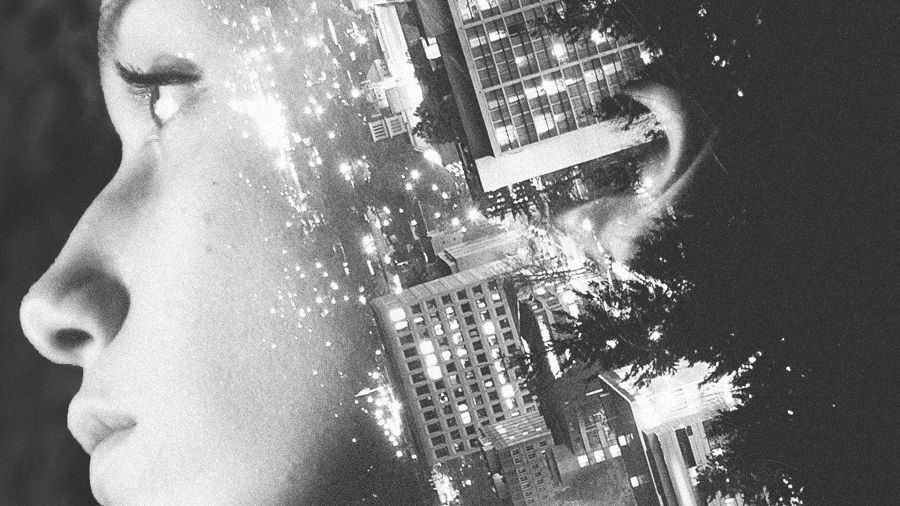
Рассказывая об этой функции, в отличие от предыдущей, мы можем указать на один ее своего рода плюс. Мультиэкспозиция в значительной степени уменьшает шумы на изображении, и, к тому же, улучшает его цвет.
Функция исправления перспективных искажений
Иногда, особенно при съемке широкоугольными объективами, на фотографии становятся весьма заметными перспективные искажения. Особенно ярко они проявляются, например, при съемке архитектуры. Исправить такие искажения теперь можно уже непосредственно в камере, не прибегая к помощи графических редакторов на компьютере.
Встроенная функция «эффект «рыбий глаз»
Эта функция, имитирующая съемку сверхширокоугольным объективом типа «рыбий глаз». Такие снимки имеют искаженную линию горизонта, в значительной степени меняют перспективу снимка. Эта функция есть не во многих современных фотокамерах.

Эффект миниатюры
Эта встроенная в современные фотоаппараты функция позволяет придавать снимку своего рода миниатюрность, все объекты и предметы, изображенные на такой фотографии, выглядят как бы игрушечными.
Функция редактирования видеоролика
Конечно, полноценное редактирование отснятого видео непосредственно в фотокамере нереально. Но какие-то элементы этого процесса современные фотокамеры делать позволяют. Ну, например, вы сможете удалить из ролика лишние сцены, обрезать его начало или конец, а некоторые сцены сохранить в виде фотографий.
www.takefoto.ru
Создаем винтажный фотоэффект в Фотошоп / Фотошоп-мастер
В этом уроке я покажу вам, как воссоздать эффект ломографической простейшей камеры в Photoshop. Мы будем симулировать эффект камер Holga / Diana и применим его к нашим цифровым фотографиям для получения винтажного стиля.
Instagram-эффект ломографической игрушечной камеры
Я вполне уверен, что создатели Instagram вдохновлялись lo-fi (ломографическими) простейшими камерами прошлого века, внешне напоминающими игрушки. В сегодняшнем уроке я расскажу, как создать такой эффект и зайти немного дальше, точно воссоздав тот вид снимков, которые делали камеры Holga / Diana.

Немного истории
Раньше существовала пара пластиковых фотоаппаратов, которые делались в Гонконге и сами по себе напоминали игрушки. Этот тип камер был настолько уникален в качестве снимков (точнее, его отсутствии), что получил огромный культ фанатов. Некоторые поклонники до сих пор ищут, где можно купить подобную камеру.

Оригинальный фотоаппарат назывался Diana и производился в Гонконге, но позже был превзойден фотоаппаратом Holga, который делали там же. Камера Holga была разработана T. M. Lee в 1981. Компания Tokina закрыла завод, производивший фотоаппараты 15 ноября 2015. Существует также множество российских простейших камер, напоминающих игрушки, которые пользуются спросом среди энтузиастов. Я же покажу вам как воссоздать данный эффект в Photoshop.
1. Начнем с фотографии
В программе Photoshop откройте изображение. Автор использовал изображение девушки (платное).

Примечание: можно открыть любую другую фотографию на Ваше усмотрение
2. Обрезаем до квадрата
Этот шаг опциональный, но у оригинальных Diana и Holga был квадратный формат.
Выберите инструмент Рамка (Crop Tool), установите формат 1:1, а также поставьте галочку Удалить отсеченные пиксели (Delete Cropped Pixels) на панели вверху.
(Crop Tool), установите формат 1:1, а также поставьте галочку Удалить отсеченные пиксели (Delete Cropped Pixels) на панели вверху.

Разместите квадрат там, где хотите обрезать фотографию.
Нажмите Enter для применения эффекта.

3. Добавляем контраст
Такие камеры делают насыщенные снимки, давайте это воссоздадим.
Скопируйте фоновый слой (Ctrl + J).
Измените режим наложения нового слоя на Умножение (Multiply), сократите непрозрачность (Opacity) до 47% (ориентируйтесь на исходную фотографию, параметры могут отличаться).

Вот такой результат должен получиться на данном этапе.

4. Удешевим линзы, добавив размытие
Есть много способов выполнить этот шаг, но я выбираю:
Вариант А: Выделить два слоя (Фон и Слой 1), объединить их в один. Если нужен быстрый результат, можно их просто объединить, а можно дополнительно конвертировать в смарт-объект.
Вариант Б (как делал я): Выделите два слоя (Фон и Слой 1), нажмите Ctrl/Alt/Shift + E. Это создаст комбинированный слой над предыдущими двумя.
Примечание переводчика: таким образом, наши два слоя объединяются в один, но при этом оригинальные слои остаются нетронутыми.

Перейдите в меню Фильтр > Размытие > Размытие диафрагмы (Filter > Blur Gallery > Iris Blur).
Я добавил едва заметное размытие по краям, но вы можете добавить больше, если хотите.

Если у вас нет Photoshop CS6 или CC, просто используйте Размытие по Гауссу (Gaussian Blur).

5. Добавим оттенок цвета
Ретро камеры не очень точно передавали цвет, поэтому давайте добавим какой-то оттенок.
В меню Корректировочные слои (Adjustment Layers) на панели слоев выберите Цвет (Solid Color).

Подберите голубоватый зеленый, не бирюзовый, а немного ближе к аквамарину.

Измените режим наложения на Цвет (Color) и сократите непрозрачность (Opacity). Я использовал 10%.
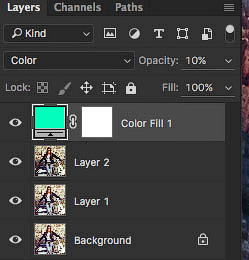
Вот такой результат должен получиться. Сейчас фотография выглядит как после какого-то фильтра в Instagram. Уже на этом этапе можно остановиться, но, если вы хотите получить эффект простейшей камеры, внешне напоминающей игрушку, мы продолжим.

6. Добавляем засветы
Одной из отличительных черт Holga была плохо прикрепленная задняя часть, из-за чего свет попадал на пленку и оставлял пятна. Это также одна из отличительных характеристик подобных ретро камер.
Создайте новый слой, выберите большую мягкую кисть красного цвета. Закрасьте края случайным образом, симулировав засветы.

Измените режим наложения на Перекрытие (Overlay). Мягкий (Soft) или Жесткий свет (Hard Light) также подойдет, все зависит от желаемого результата.

Вот мы и получили те самые засветы. Почти готово, погодите немного.

7. Добавляем виньетку
Нам нужна виньетка (и пара финальных штрихов). Лучшее место, где можно это сделать — плагин Camera Raw. (Пользователи Photoshop версии младше CC будут вынуждены сохранить фотографию в формате Tiff, а затем открыть Camera Raw, кликнув по ней правой кнопкой мыши в Bridge. Пользователи версии CC продолжают выполнять этот шаг).
(СС) Выберите рабочие слои (не слой с «засветами») на панели.
Кликните правой кнопкой мыши и выберите Преобразовать в Смарт-объект (Convert to Smart Object).

Вы увидите, что слои теперь объединены, поэтому можно применить эффект сразу ко всем слоям.

Перейдите в меню Фильтр > Camera Raw (Filter > Camera Raw).
(Пользователи CS6 и младше, выполните этот шаг через Bridge и сможете продолжить с нами)
Выберите вкладку fx: Найдите Виньетирование (Post Crop Vignette) и введите примерно такие параметры.
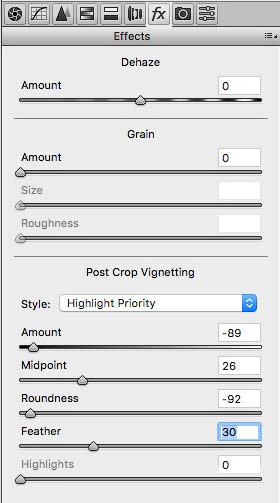
В итоге мы получили темную виньетку по краю фотографии.

8. Финальные штрихи
Пока не закрывайте Camera Raw. (Эти две коррекции не обязательны).
В разделе кривых добавьте немного контраста, создав плавную фигуру в форме буквы S, как показано на скриншоте:


Можно немного поиграть с цветами, слегка увеличив Насыщенность (Saturation) и сократив Вибрацию (Vibrance).


Кликните ОК, чтобы применить изменения.
9. Собираем все вместе
Просто для разнообразия можно попробовать поменять режим наложения засветов на Мягкий свет (Soft Light). В зависимости от исходной фотографии, это может улучшить эффект. Также попробуйте Цвет (Color), Жесткий свет (Hard Light) или Перекрытие (Overlay). Каждая фотография уникальна и иногда различные вариации выглядят лучше.

И вот финальный результат!

Опционально: Если вам кажется, что изображение слишком насыщенное (темное), можете попробовать сделать следующее.
Создайте корректирующий слой Кривые (Curves). В нижней части меню кривых слегка перетяните точку, сократив густоту тени.

Вот что получилось:

Автор: Colin Smith
photoshop-master.ru
